Jednoduchý a rýchly sprievodca rootovaním systému Android

Po rootnutí telefónu s Androidom máte plný prístup k systému a môžete spúšťať mnoho typov aplikácií, ktoré vyžadujú root prístup.
Aj keď nie je veľmi populárny na smartfónoch s Androidom, pomôcku prehliadača Opera nemožno ignorovať kvôli vzrušujúcim funkciám, ako je podpora krypto peňaženky, ľahká dostupnosť a bezplatné služby VPN. Opera Free VPN pre Android navyše prišla s novými vstavanými aktualizáciami.
Ako je Opera VPN na Androide výhodná?
Povolenie bezplatnej siete Opera VPN v systéme Android
Ak chcete pokračovať v tomto procese, musíte si do telefónu nainštalovať prehliadač Opera prostredníctvom Obchodu Google Play. Ak už máte prehliadač v telefóne, pokračujte nasledujúcimi krokmi.
Krok 1 : Začnite spustením prehliadača Opera vo svojom zariadení so systémom Android.
Krok 2 : Skontrolujte pravý dolný roh, kde je označené logo Opera, a klepnite naň.
Krok 3 : V rozbalenej ponuke vyberte položku Nastavenia .
Krok 4 : Prepnite na kartu VPN.
Keď na svojom Androide povolíte bezplatnú sieť VPN s operou, je predvolene použiteľná iba na súkromných kartách. To znamená, že na prístup k službám VPN musíte otvoriť režim Súkromný alebo inkognito.
Aké kroky by ste teda mali podniknúť na prehliadanie online so stále pripojenými službami VPN?
Krok 1 : Znova spustite prehliadač Opera.
Krok 2 : Kliknutím na ikonu Opera a klepnutím na text VPN prejdite na nastavenia.
Krok 3 : Tu musíte zrušiť začiarknutie možnosti „Použiť VPN iba pre súkromné karty“.
Keď urobíte tento krok, prehliadač Opera prejde okolo vyhľadávacieho nástroja. Teraz, keď budete čokoľvek hľadať, výsledok bude takmer podľa pridanej polohy.
Pozri tiež:-
10 najlepších aplikácií VPN pre Android – 10 najlepších... Aplikácie VPN zohrávajú veľkú úlohu pri ochrane vášho súkromia online – najmä pri používaní verejných sietí. Keďže trh je zaplavený...
Ako používať bezplatnú sieť VPN v prehliadači Opera?
Teraz, keď už máte bezplatný prehliadač VPN a nastavenia sú povolené tak, ako ste chceli, začnite prehliadať čokoľvek. Zmeňte krajinu, skryte sieť prehliadania, pristupujte k zablokovaným webovým stránkam alebo si stiahnite torrent súbory, čokoľvek si budete priať.
Povedzme vám, ako môžete zmeniť krajinu a nechať bezplatnú Opera VPN, aby zvyšok vecí urobila za vás.
Skôr ako budete pokračovať, uistite sa, že je vaša sieť VPN povolená a že nie je začiarknuté políčko „Použiť sieť VPN iba pre súkromné karty“.
Krok 1 : Otvorte prehliadač Opera.
Krok 2 : Do vyhľadávacieho poľa zadajte adresu URL, ku ktorej chcete získať prístup.
Krok 3 : Možnosť VPN by ste mohli nájsť vľavo hore, klepnite na ňu. Môžete tiež zapnúť alebo vypnúť bezplatnú sieť VPN podľa výberu.
Krok 4 : Vyberte možnosť „Nastavenia“, ktorá je k dispozícii pod kontextovým oknom.
Krok 5 : Vyberte Virtuálne umiestnenie a z ďalšieho zoznamu vyberte Ameriku, Áziu alebo Európu.
Zároveň môžete vidieť, koľko dát bolo využitých prostredníctvom bezplatných služieb VPN.
Môžete tiež použiť Check Data Usage by Systweak na sledovanie dostupnosti internetu, pretože sleduje údaje a upozorní vás, keď sa blíži prekročenie limitu. Okrem toho sa vaša vyrovnávacia pamäť automaticky vymaže jediným klepnutím a internetové služby je možné ďalej optimálne prispôsobiť.
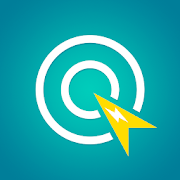
Teraz, keď ste si vedomí výhod bezplatnej VPN, môžete sa pozrieť na VPN pre Windows a Mac . Pre ďalšiu referenciu je k dispozícii aj zoznam najlepších bezplatných sietí VPN pre všetkých používateľov zariadení iPhone a iPad .
Záver
Aj keď sa Opera predtým pokúšala ponúkať bezplatné aplikácie VPN, po určitom čase prestala. Mnoho spoločností vám tiež účtuje ďalšie peniaze za VPN.
Ale teraz, keď Opera free VPN poskytuje služby všetkým používateľom na ich telefónoch s Androidom, situácia sa oveľa zjednodušila. Šťastné skryté prehliadanie!
Po rootnutí telefónu s Androidom máte plný prístup k systému a môžete spúšťať mnoho typov aplikácií, ktoré vyžadujú root prístup.
Tlačidlá na vašom telefóne s Androidom neslúžia len na nastavenie hlasitosti alebo prebudenie obrazovky. S niekoľkými jednoduchými úpravami sa môžu stať skratkami na rýchle fotografovanie, preskakovanie skladieb, spúšťanie aplikácií alebo dokonca aktiváciu núdzových funkcií.
Ak ste si nechali notebook v práci a musíte poslať šéfovi urgentnú správu, čo by ste mali urobiť? Použite svoj smartfón. Ešte sofistikovanejšie je premeniť telefón na počítač, aby ste mohli jednoduchšie vykonávať viac úloh naraz.
Android 16 má widgety uzamknutej obrazovky, ktoré vám umožňujú meniť uzamknutú obrazovku podľa vašich predstáv, vďaka čomu je uzamknutá obrazovka oveľa užitočnejšia.
Režim Obraz v obraze v systéme Android vám pomôže zmenšiť video a pozerať ho v režime obraz v obraze, pričom video si môžete pozrieť v inom rozhraní, aby ste mohli robiť iné veci.
Úprava videí v systéme Android bude jednoduchá vďaka najlepším aplikáciám a softvéru na úpravu videa, ktoré uvádzame v tomto článku. Uistite sa, že budete mať krásne, magické a elegantné fotografie, ktoré môžete zdieľať s priateľmi na Facebooku alebo Instagrame.
Android Debug Bridge (ADB) je výkonný a všestranný nástroj, ktorý vám umožňuje robiť veľa vecí, ako je vyhľadávanie protokolov, inštalácia a odinštalovanie aplikácií, prenos súborov, rootovanie a flashovanie vlastných ROM, vytváranie záloh zariadení.
S aplikáciami s automatickým klikaním. Pri hraní hier, používaní aplikácií alebo úloh dostupných na zariadení nebudete musieť robiť veľa.
Aj keď neexistuje žiadne zázračné riešenie, malé zmeny v spôsobe nabíjania, používania a skladovania zariadenia môžu výrazne spomaliť opotrebovanie batérie.
Telefón, ktorý si momentálne veľa ľudí obľúbi, je OnePlus 13, pretože okrem vynikajúceho hardvéru disponuje aj funkciou, ktorá existuje už desaťročia: infračerveným senzorom (IR Blaster).







